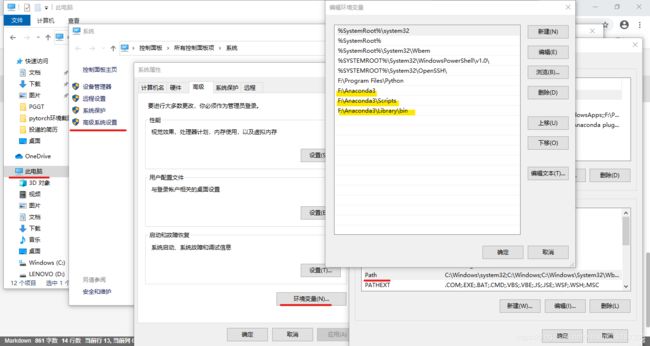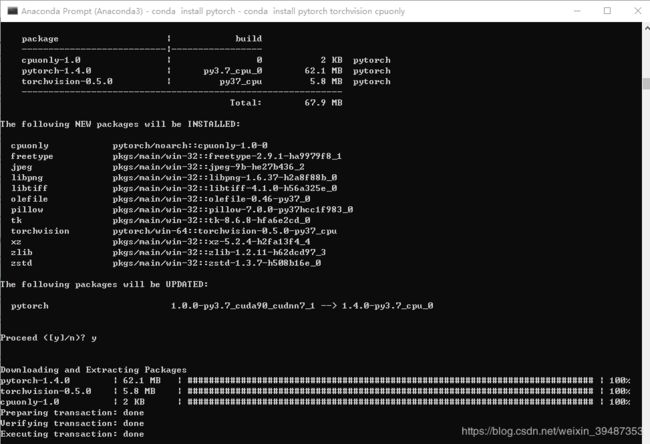WIN10下pytorch环境配置(安装了半天的血泪史)
pytorch安装
- Anaconda 下载
- Anaconda 安装
- Anaconda 环境配置
- Anaconda Prompt
- 显卡配置(无 Nvidia 显卡的略过)
- 有序的管理环境
- 安装 PyTorch 准备
- 更换清华源
- .condarc
- 继续安装 PyTorch
- 验证是否安装成功
- 关于报错
- 下载时Solving environment: failed with initial frozen solve. Retrying with flexible solve.
- ModuleNotFoundError ... No module named 'torch'
- 'conda' 不是内部或外部命令,也不是可运行的程序 或批处理文件
在安装的时候我找到了一篇教程教程,大部分跟他走就可以,但是他的博客里好像没有涉及到更换镜像源的事情。这里我按照我的安装步骤简单复现一下吧,包括我安装的时候遇到的一些问题,免得大家跟我一样走弯路。
Anaconda 下载
首先下载一个这个软件,官网下载的话很慢,用的清华镜像源
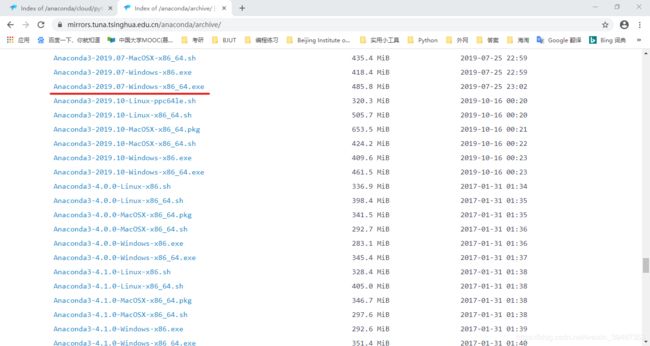
进入网站之后,根据自己需要的版本及系统信息下载,我下载的是画线标注的版本。
(PS:我下午在下载的时候64位怎么也下载不下来,想着用32位凑合一下,在这里奉劝各位不要,不然会在全部装好之后出现以下报错。明明都装好了,测试的时候出现ModuleNotFoundError的报错,No module named ‘torch’)
如果白天不好下载试试夜里下载。
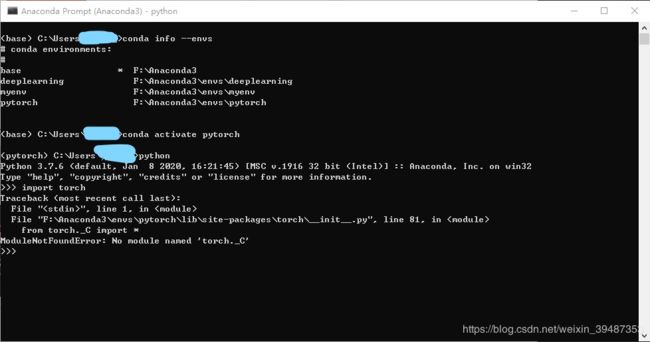
Anaconda 安装
下载好后安装,自己选择路径就好,基本上默认就可以,包括最后的path我都是选的默认的。
Anaconda 环境配置
- 此电脑 - 右键属性
- 高级属性设置
- 环境变量
- 双击下边的那个表的Path
- 点开Path后添加标黄的几个路径(按照你自己的路径填写,找到你自己的安装路径下面的图中的文件夹,复制路径添加)
- 如果发现自己没有添加python环境配置的,最好把黄色标注上一个的python也添加上,不然没办法直接cmd命令(不清楚自行百度)
Anaconda Prompt
如果可以成功打开,且左边有 (base),即安装成功。
显卡配置(无 Nvidia 显卡的略过)
因为我没有显卡,所以我略过了
有序的管理环境
这里需要大家查一下自己的python版本,win+R进入cmd,输入python即可获得对应版本信息。(没有配置python环境path则不能查询)

我的版本是3.8,所以下面也也安装3.8版本的,pytorch 是后边建立里的命名
如果不清楚自己的python版本,win+R,打开cmd控制台,输入python就可以看到自己的版本信息。
conda create -n pytorch python=3.8
之后,弹出提示,输入 y,即可安装。
安装成功后,输入以下指令:
conda info --envs
即可看到 conda 环境中,有新建的 pytorch 环境(你可以取别的名字,你取啥叫啥),右边的 * 号表示,当前你处于哪个环境。
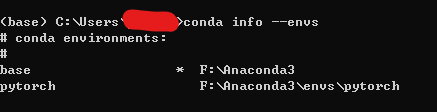
接下来,我们要在 pytorch 环境中,安装 PyTorch,使用如下指令,进入 pytorch 环境(你取的啥名字后边activate啥)。
conda activate pytorch
你可以看到左边的 base 变成了 pytorch,代表成功进入 pytorch 环境。
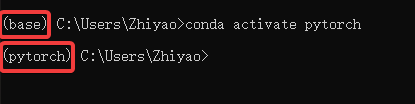
安装 PyTorch 准备
进入pytorch官网,按照自己的需要选择。比如我下边选择的是稳定1.4版本,windows下,conda安装(有没有注意到咱们上边用的命令就是conda XXX),python,没有GPU。如果没有显卡的话,选择 None。配置如图:
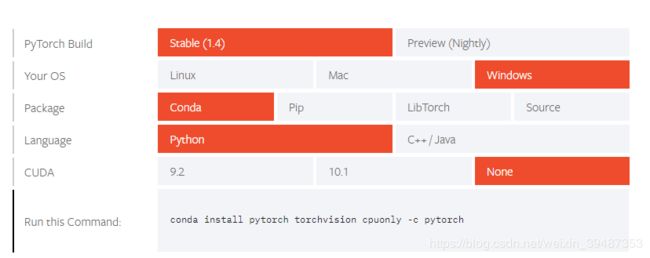
打开 Anaconda Prompt,查看最左边括号中是 base 还是 pytorch。
如果是 base,使用 conda activate pytorch 进入 pytorch 环境中。
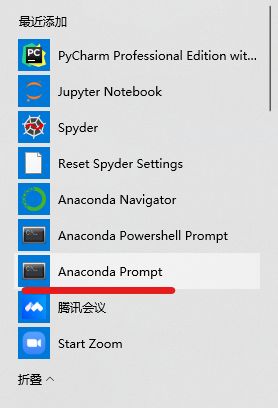
更换清华源
之前在装遇到报错的时候博客纷纷说什么清华源停止镜像了,但是现在清华源已经恢复提供镜像了,所以还是可以用的。附上清华源Anaconda镜像使用帮助,大家可以读一下这段帮助。
.condarc
插播.condarc知识点:
.condarc以点开头,一般表示 conda 应用程序的配置文件,在用户的家目录(windows:C:\\users\\username\\,linux:/home/username/)。但对于.condarc配置文件,是一种可选的(optional)运行期配置文件,其默认情况下是不存在的,但当用户第一次运行 conda config命令时,将会在用户的家目录创建该文件。

找到.condarc以记事本方式打开,将清华源上面的源贴进去:
channels:
- defaults
show_channel_urls: true
channel_alias: https://mirrors.tuna.tsinghua.edu.cn/anaconda
default_channels:
- https://mirrors.tuna.tsinghua.edu.cn/anaconda/pkgs/main
- https://mirrors.tuna.tsinghua.edu.cn/anaconda/pkgs/free
- https://mirrors.tuna.tsinghua.edu.cn/anaconda/pkgs/r
- https://mirrors.tuna.tsinghua.edu.cn/anaconda/pkgs/pro
- https://mirrors.tuna.tsinghua.edu.cn/anaconda/pkgs/msys2
custom_channels:
conda-forge: https://mirrors.tuna.tsinghua.edu.cn/anaconda/cloud
msys2: https://mirrors.tuna.tsinghua.edu.cn/anaconda/cloud
bioconda: https://mirrors.tuna.tsinghua.edu.cn/anaconda/cloud
menpo: https://mirrors.tuna.tsinghua.edu.cn/anaconda/cloud
pytorch: https://mirrors.tuna.tsinghua.edu.cn/anaconda/cloud
simpleitk: https://mirrors.tuna.tsinghua.edu.cn/anaconda/cloud
你以为这就完了么,当然没有!这样配置之后我还遇到了这样的恶心报错PackagesNotFoundError,就是在搜索这个报错原因的时候搜索到清华源不提供镜像的消息,这是一个悲伤的故事,使我的进度一度停滞不前。
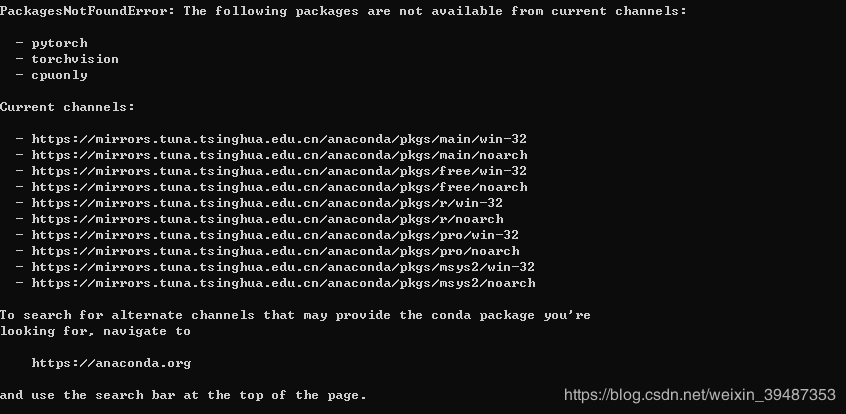
看到了清华源恢复镜像的公告后,我就开始扒上图中找不到的包,并最终在这里找到了,明明这里找到了pytorch,没道理装不上呀,那么就只可能是我们的镜像源的问题,让它并没有找到pytorch的包。

我们把这个链接再插入刚才的镜像源地址。我猜测是之前的地址不够细,没有访问子文件夹,所以没有找到我们所需要的那几个包,下次我们在配置别的源的时候也可以参考这样添加源,而不是一味的找教程。.condarc中的最终源地址:
channels:
- https://mirrors.tuna.tsinghua.edu.cn/anaconda/cloud/pytorch/win-64/
- defaults
show_channel_urls: true
channel_alias: https://mirrors.tuna.tsinghua.edu.cn/anaconda
default_channels:
- https://mirrors.tuna.tsinghua.edu.cn/anaconda/pkgs/main
- https://mirrors.tuna.tsinghua.edu.cn/anaconda/pkgs/free
- https://mirrors.tuna.tsinghua.edu.cn/anaconda/pkgs/r
- https://mirrors.tuna.tsinghua.edu.cn/anaconda/pkgs/pro
- https://mirrors.tuna.tsinghua.edu.cn/anaconda/pkgs/msys2
custom_channels:
conda-forge: https://mirrors.tuna.tsinghua.edu.cn/anaconda/cloud
msys2: https://mirrors.tuna.tsinghua.edu.cn/anaconda/cloud
bioconda: https://mirrors.tuna.tsinghua.edu.cn/anaconda/cloud
menpo: https://mirrors.tuna.tsinghua.edu.cn/anaconda/cloud
pytorch: https://mirrors.tuna.tsinghua.edu.cn/anaconda/cloud
simpleitk: https://mirrors.tuna.tsinghua.edu.cn/anaconda/cloud
.condarc配置好后保存
我在搞清楚这个问题以后反复装了好几次,屡试不爽,把源的问题解决就成功了一半。
继续安装 PyTorch
环境都配置好了,返回pytorch的官网,将官网给出你选项的安装命令贴进去。

我的是下面这个
conda install pytorch torchvision cpuonly -c pytorch
但是这里有个坑,参考博客。其中,-c pytorch参数指定了conda获取pytorch的channel,在此指定为conda自带的pytorch仓库。因此,只需要将-c pytorch语句去掉,就可以使用清华镜像源快速安装pytorch了。
复制下面的代码,之后,在开始菜单中,打开 Anaconda Prompt,查看最左边括号中是 base 还是 pytorch。如果是 [base],使用 conda activate pytorch 进入 pytorch 环境中。之后粘贴即可。
conda install pytorch torchvision cpuonly
验证是否安装成功
(1)在命令行左边为 pytorch 环境中,输入 python
(2)之后,输入 import torch,如果没有报错,意味着 PyTorch 已经顺利安装了
(3)接下来,输入 torch.cuda.is_available,如果是 True,意味着你可以使用 GPU。
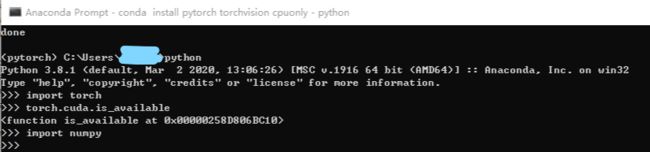
关于报错
前边提到了一些,这里再简单说下。
下载时Solving environment: failed with initial frozen solve. Retrying with flexible solve.
PackagesNotFoundError,在查找解决方案的时候看到了这篇博客,建议更新conda,但是我更新后无效。我觉得问题还是出在镜像源身上,像我上边配置好了根本不需要更新conda,一样可以配置好pytorch,相反如果源有问题的话,更新conda都能有一堆报错,很恶心。
建议:检查镜像源
虽然上述博客的解决方案没用,但是更新命令收下了。
更新conda到最新版本:conda update -n base conda
再查一下conda版本:conda -V
第二次更新conda到最新版本:conda update -n base conda
第二次很重要!!!
更新完后再查一下conda版本:conda -V
然后执行:conda update --all
ModuleNotFoundError … No module named ‘torch’
建议:检查版本是否正确,如64位下载64位Anaconda。我把之前的32为卸载了重新装了64位的就没有问题了。
‘conda’ 不是内部或外部命令,也不是可运行的程序 或批处理文件
解决:下载安装Anaconda